Cirkularna pisma odličan su način da podatke programa Access postavite na posao. U ovom se videozapisu objašnjava kako stvoriti obično slovo obrasca u programu Microsoft Word tako da započnete s naredbom Word spajanje u Access. Ako želite, pogledajte osnovne korake ispod videozapisa.
Napomena: Ovaj je videozapis snimljen pomoću programa Access 2013, ali isti osnovni koraci odnose se na Access 2010, Access 2016 i pretplatniju verziju programa Access.

Sadržaj videozapisa
Ovo je općeniti postupak stvaranja cirkularnih pisama Word u programu Access:
-
Otvorite bazu podataka programa Access koja sadrži adrese koje želite spojiti s Word.
-
Ako navigacijsko okno nije otvoreno, pritisnite F11 da biste ga otvorili.
-
Odaberite tablicu ili upit koji sadrži adrese. Ako se polja adrese šire na više tablica, stvorite jednostavan upit odabiranja koji sadrži potrebna polja i odaberite taj upit za operaciju spajanja.
-
Na kartici Vanjski podaci u grupi Izvoz kliknite Word spoji.
-
Otvorit će se dijaloški Word Čarobnjaka za cirkularna pisma u microsoftu.
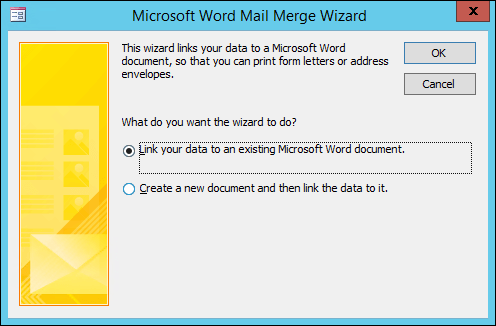
-
Odaberite želite li da čarobnjak poveže podatke o vašoj adresi s postojećim dokumentom Word ili da započne s novim, praznim dokumentom.
-
Kliknite U redu.
Word i prikazuje karticu Skupna pisma i okno Cirkularna pisma.
-
Prođite kroz korake čarobnjaka klikom na veze Daljei Prethodno pri dnu okna Cirkularna pisma.
-
U 3. koraku čarobnjaka nećete morati odabrati popis primatelja. To je određeno kada ste ga odabrali u programu Access. No možda ćete htjeti precizno podesiti popis klikom na Uređivanje popisa primatelja. U okviru koji će se otvoriti možete ukloniti pojedinačne primatelje iz cirkularnog pisma, primijeniti filtre, sortirati popis i tako dalje.
-
U četvrtom koraku čarobnjaka upišite slovo (osim ako radite s postojećim dokumentom).
-
Postavite pokazivač u dokument na mjesto na kojem želite da se prikazuju podaci o adresi, a zatim u oknu Cirkularna pisma kliknite Adresni blok, Pozdravni redak ili Više stavki da biste u dokument umetnuli podatke programa Access. U prikazanim okvirima odaberite željeni oblik, a zatim kliknite Uskladi polja da biste provjerili podudaraju li se polja ispravno.
-
U petom koraku čarobnjaka kliknite gumbe Dalje (>>) i Prethodno (<<) da biste pretpregledali izgled spojenih podataka prilikom ispisa dokumenta.
-
U šestom koraku čarobnjaka kliknite Ispis i odaberite željene mogućnosti ispisa.
-
Spremite i zatvorite Word dokument.
Napomene:
-
Ako se morate vratiti i prilagoditi bilo koju postavku spajanja nakon dovršetka čarobnjaka, sve su operacije dostupne na kartici Skupna pisma u Word.
-
Ako unesete promjene dizajna u bazi podataka programa Access, možda ćete morati prilagoditi neke od postavki spajanja u Word da bi cirkularno pismo ponovno funkcioniralo.
-
Čarobnjak za cirkularna pisma osmišljen je za rad s podacima poštanske adrese. No značajku cirkularnih pisama možete koristiti za spajanje bilo koje vrste podataka s Word, kao što su zapisi inventara, zadaci ili što god pohranite u programu Access.
-
Detaljnije informacije o značajkama Word cirkularnih pisama potražite u sljedećim člancima:










